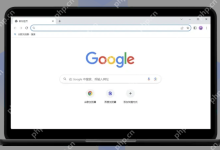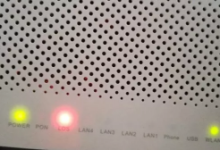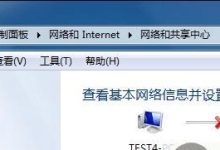可通过设置应用、任务栏快速设置或命令提示符三种方式在Windows 11上开启移动热点,实现网络共享。首先在“设置”中选择“网络和 Internet”→“移动热点”,选择要共享的连接并设置SSID与密码后开启;其次可在任务栏快速设置面板直接点击“移动热点”按钮快速启用;此外还可通过管理员权限的命令提示符使用netsh wlan命令创建并启动热点,最后在设置中配置共享来源。

如果您希望将Windows 11电脑的网络连接共享给其他设备,可以通过系统内置的移动热点功能实现。该功能允许您将有线、Wi-Fi或蜂窝数据连接转换为无线信号,供手机、平板等设备接入。
本文运行环境:联想ThinkPad X1 Carbon,Windows 11 家庭版。
一、通过设置应用开启移动热点
使用系统设置是开启移动热点最完整的方法,您可以在此处配置所有相关参数,包括共享来源和网络信息。
1、按下 Win + I 快捷键打开“设置”应用。
2、在左侧菜单中选择“网络和 Internet”选项。
3、在右侧页面中找到并点击“移动热点”。
4、在“共享我的以下 Internet 连接”下拉菜单中,选择您当前使用的网络连接,例如以太网或WLAN。
5、在“分享到”选项中,选择“Wi-Fi”作为共享方式。
6、点击“编辑”按钮,可自定义网络名称(SSID)和密码,建议使用包含字母与数字的强密码以提升安全性,完成后点击“保存”。
7、将页面顶部的“移动热点”开关切换为开启状态。
二、通过任务栏快速设置开启
此方法适用于需要快速启用热点的场景,操作简便,无需进入深层设置菜单。
1、点击任务栏右下角的网络、音量或电源图标区域,打开快速设置面板。
2、在快速设置图标中查找“移动热点”按钮,若未显示,可点击“下一页”箭头浏览更多选项。
3、点击“移动热点”按钮即可立即开启,系统将使用默认或上次设置的网络名称与密码广播信号。
4、开启后,按钮会显示已连接的设备数量,长按或右键点击该按钮可选择“转到设置”以修改配置。
三、使用命令提示符配置和启动
通过命令行工具可以手动创建和管理热点,适合高级用户或当图形界面出现异常时使用。
1、右键点击“开始”按钮,选择“终端(管理员)”或“命令提示符(管理员)”。
2、输入以下命令创建热点,将“MyHotspot”替换为所需名称,“MyPassword123”替换为安全密码:
netsh wlan set hostednetwork mode=allow ssid=MyHotspot key=MyPassword123
3、输入以下命令启动热点:
netsh wlan start hostednetwork
4、返回“设置”中的“移动热点”页面,选择“Internet Connection Sharing (ICS)”对应的虚拟适配器作为共享来源,并确保热点功能已启用。

 路由网
路由网